Edge for Private Cloud v4.18.05
หลังจากที่คุณติดตั้งยูทิลิตี Edge apigee-setup ในโหนด ให้ใช้
ยูทิลิตี apigee-setup สำหรับติดตั้งคอมโพเนนต์ Edge อย่างน้อย 1 รายการบนโหนด
ยูทิลิตีการตั้งค่า Apigee จะใช้คำสั่งในรูปแบบดังนี้
/opt/apigee/apigee-setup/bin/setup.sh -p component -f configFile
โดยที่ component คือคอมโพเนนต์ Edge ที่จะติดตั้ง และ configFile คือไฟล์การกำหนดค่าที่ผู้ใช้ไม่ต้องดำเนินการใดๆ ซึ่งมีการติดตั้ง ไฟล์การกำหนดค่าต้องเข้าถึงได้หรืออ่านได้โดย "apigee" ผู้ใช้ สำหรับ ตัวอย่างเช่น คุณสามารถสร้างไดเรกทอรีใหม่สำหรับไฟล์ วางไฟล์ไว้ใน /usr/local หรือ ไดเรกทอรี /usr/local/share หรือที่อื่นๆ ในโหนดที่เข้าถึงได้โดย "apigee" ผู้ใช้
ตัวอย่างเช่น หากต้องการติดตั้ง Edge Management Server ให้ดำเนินการดังนี้
/opt/apigee/apigee-setup/bin/setup.sh -p ms -f /usr/local/myConfig
สำหรับข้อมูลเกี่ยวกับการติดตั้ง Edge apigee-setup โปรดดู
ติดตั้งยูทิลิตีการตั้งค่า Apigee ของ Edge
ข้อควรพิจารณาในการติดตั้ง
ขณะเขียนไฟล์การกำหนดค่า ให้พิจารณาตัวเลือกต่อไปนี้
การตั้งค่า Postgres การจำลองการสแตนด์บายต้นแบบ
โดยค่าเริ่มต้น Edge จะติดตั้งโหนด Postgres ทั้งหมดในโหมดหลัก แต่ในระบบการผลิต ที่มีโหนด Postgres หลายโหนด คุณต้องกำหนดค่าโหนดเหล่านี้ให้ใช้การจำลองสแตนด์บายต้นแบบเพื่อให้ ถ้าโหนดหลักล้มเหลว โหนดสแตนด์บายจะยังคงมีการเข้าชมเซิร์ฟเวอร์ได้ต่อไป
คุณสามารถเปิดใช้และกำหนดค่าการจำลองการสแตนด์บายต้นแบบ ณ เวลาติดตั้งได้โดยใช้พร็อพเพอร์ตี้ใน ไฟล์การกำหนดค่าไม่มีเสียง หรือเปิดใช้การจำลองในโหมดสแตนด์บายหลักหลังการติดตั้ง สำหรับ เพิ่มเติม โปรดดูตั้งค่าสแตนด์บายต้นแบบ การทำซ้ำสำหรับ Postgres
การเปิดใช้ Cassandra การตรวจสอบสิทธิ์
โดยค่าเริ่มต้น Cassandra จะติดตั้งโดยไม่มีการตรวจสอบสิทธิ์ ซึ่งหมายความว่าทุกคนสามารถเข้าถึง Cassandra คุณสามารถเปิดใช้การตรวจสอบสิทธิ์หลังจากติดตั้ง Edge หรือเปิดใช้เป็นส่วนหนึ่งของการติดตั้ง ขั้นตอนได้
ดูข้อมูลเพิ่มเติมได้ที่เปิดใช้ Cassandra การตรวจสอบสิทธิ์
การใช้อุปกรณ์ที่ได้รับการป้องกัน พอร์ตเมื่อสร้างโฮสต์เสมือน
หากคุณต้องการสร้างโฮสต์เสมือนที่ผูกเราเตอร์กับพอร์ตที่มีการป้องกัน เช่น พอร์ต ตัวเลขน้อยกว่า 1000 คุณจะต้องกำหนดค่าเราเตอร์ให้ทำงานในฐานะผู้ใช้ที่มีสิทธิ์เข้าถึง พอร์ตเหล่านั้น โดยค่าเริ่มต้น เราเตอร์จะทำงานในฐานะผู้ใช้ "apigee" ที่ไม่สามารถเข้าถึง พอร์ตที่เป็นสิทธิ์เฉพาะบุคคล
ดูข้อมูลเกี่ยวกับวิธีกำหนดค่าโฮสต์เสมือนและเราเตอร์เพื่อเข้าถึงพอร์ตที่ต่ำกว่า 1,000 โปรดดูการตั้งค่าโฮสต์เสมือน
การระบุคอมโพเนนต์ที่จะติดตั้ง
ตารางต่อไปนี้แสดงตัวเลือกที่คุณส่งไปยังตัวเลือก -p ของ
ยูทิลิตี apigee-service สำหรับระบุคอมโพเนนต์ที่จะติดตั้งในโหนด
| ส่วนประกอบ | คำอธิบาย |
|---|---|
|
|
ติดตั้งเฉพาะ Cassandra เท่านั้น |
zk |
ให้ติดตั้ง ZooKeeper เท่านั้น |
|
|
ติดตั้ง ZooKeeper และ Cassandra |
|
|
ติดตั้งเฉพาะ OpenLDAP เท่านั้น |
|
|
ติดตั้ง Edge Management Server ซึ่งจะติดตั้ง Edge UI และ OpenLDAP ด้วย หากคุณตั้งค่า |
|
|
ติดตั้ง Edge Router เท่านั้น |
|
|
ติดตั้ง Edge Message Processor เท่านั้น |
|
|
ติดตั้ง Edge Router และ Message Processor |
|
|
ติดตั้ง Edge UI |
|
|
ติดตั้งเซิร์ฟเวอร์ Qpid เท่านั้น |
|
|
ติดตั้งเซิร์ฟเวอร์ Postgres เท่านั้น |
pdb |
ติดตั้งฐานข้อมูล Postgres เท่านั้น ซึ่งใช้เฉพาะเมื่อติดตั้งพอร์ทัล Apigee Developer Services (หรือเรียกว่าพอร์ทัล) เท่านั้น โปรดดูหัวข้อติดตั้งพอร์ทัล |
|
|
ติดตั้งคอมโพเนนต์การวิเคราะห์ ซึ่งหมายถึง Qpid และ Postgres ใช้ตัวเลือกนี้สำหรับการพัฒนาและทดสอบเท่านั้น ไม่ใช่สำหรับเวอร์ชันที่ใช้งานจริง |
sso |
ติดตั้งโมดูล Edge SSO |
|
|
ติดตั้งการสร้างรายได้ |
|
|
ติดตั้ง Edge แบบสแตนด์อโลน ซึ่งหมายถึง Cassandra, ZooKeeper, Management Server, OpenLDAP Edge UI, เราเตอร์ และโปรแกรมประมวลผลข้อความ ตัวเลือกนี้จะไม่รวมคอมโพเนนต์การวิเคราะห์ Edge ต่อไปนี้ Qpid และ Postgres ใช้ตัวเลือกนี้สำหรับการพัฒนาและทดสอบเท่านั้น ไม่ใช่สำหรับเวอร์ชันที่ใช้งานจริง |
|
|
ติดตั้งคอมโพเนนต์ทั้งหมดในโหนดเดียว ใช้ตัวเลือกนี้สำหรับการพัฒนาและทดสอบเท่านั้น ไม่ใช่สำหรับเวอร์ชันที่ใช้งานจริง |
dp |
ติดตั้งพอร์ทัล |
การสร้างไฟล์การกำหนดค่า
ไฟล์การกำหนดค่าจะมีข้อมูลทั้งหมดที่จำเป็นในการติดตั้ง Edge คุณสามารถ ใช้ไฟล์การกำหนดค่าเดียวกันเพื่อติดตั้งคอมโพเนนต์ทั้งหมดในการติดตั้ง Edge
แต่คุณจะต้องใช้ไฟล์การกำหนดค่าอื่น หรือแก้ไขการกำหนดค่า หาก:
- คุณกำลังติดตั้งเซิร์ฟเวอร์ OpenLDAP หลายเซิร์ฟเวอร์และจำเป็นต้องกำหนดค่าการจำลองเป็นส่วนหนึ่งของ
การติดตั้ง 13 โหนด แต่ละไฟล์ต้องมีค่าที่แตกต่างกันสำหรับ
LDAP_SIDและLDAP_PEER - คุณกำลังสร้างศูนย์ข้อมูลหลายแห่งโดยเป็นส่วนหนึ่งของการติดตั้ง 12 โหนด ศูนย์ข้อมูลแต่ละแห่ง
ต้องใช้การตั้งค่าที่แตกต่างกันสำหรับพร็อพเพอร์ตี้ เช่น
ZK_CLIENT_HOSTSและCASS_HOSTS
โทโพโลยีการติดตั้งแต่ละรายการที่อธิบายด้านล่างจะแสดงตัวอย่างไฟล์การกำหนดค่าสำหรับโทโพโลยีนั้นๆ สำหรับ โปรดดูข้อมูลอ้างอิงที่สมบูรณ์ในไฟล์การกำหนดค่าที่หัวข้อข้อมูลอ้างอิงไฟล์การกำหนดค่า Edge
ทดสอบข้อกำหนดของระบบโดยไม่ต้องเรียกใช้ การติดตั้ง
Edge สำหรับ Private Cloud รองรับพร็อพเพอร์ตี้ ENABLE_SYSTEM_CHECK=y เพื่อตรวจสอบ CPU
และหน่วยความจำในเครื่องโดยเป็นส่วนหนึ่งของการติดตั้ง อย่างไรก็ตาม ใน Edge รุ่นก่อนหน้า
ที่ตรวจสอบนั้นกำหนดให้คุณทำการติดตั้งจริงๆ
คุณใช้ "-t" ได้แล้ว เพื่อทำการตรวจสอบโดยไม่ต้องติดตั้ง ตัวอย่างเช่น เพื่อตรวจสอบข้อกำหนดของระบบสำหรับ "Aio" โดยไม่ต้องติดตั้งจริง ให้ใช้ คำสั่งต่อไปนี้
/opt/apigee/apigee-setup/bin/setup.sh -p aio -f configFile -t
คำสั่งนี้จะแสดงข้อผิดพลาดพร้อมความต้องการของระบบในหน้าจอ
โปรดดูรายการสำหรับข้อกำหนดการติดตั้ง ข้อกำหนดของระบบสำหรับคอมโพเนนต์ Edge ทั้งหมด
ไฟล์บันทึกการติดตั้ง
โดยค่าเริ่มต้น ยูทิลิตี Setup.sh จะเขียนข้อมูลบันทึกเกี่ยวกับการติดตั้งไปยังสิ่งต่อไปนี้
/opt/apigee/var/log/apigee-setup/setup.logหากผู้ใช้ที่เรียกใช้ยูทิลิตี setup.sh ไม่มีสิทธิ์เข้าถึงไดเรกทอรีนั้น
จะเขียนบันทึกไปยังไดเรกทอรี /tmp เป็นไฟล์ชื่อ
setup_username.log
หากผู้ใช้ไม่มีสิทธิ์เข้าถึง /tmp ยูทิลิตี setup.sh
ล้มเหลว
ติดตั้งคอมโพเนนต์ Edge
ส่วนนี้จะอธิบายวิธีติดตั้งคอมโพเนนต์ Edge สำหรับโทโพโลยีที่แตกต่างกัน คำสั่งซื้อ ของการติดตั้งคอมโพเนนต์ขึ้นอยู่กับโทโพโลยีที่คุณต้องการ
ตัวอย่างการติดตั้งทั้งหมดที่ปรากฏด้านล่างนี้จะถือว่าคุณกำลังติดตั้ง:
- เมื่อปิดใช้การตรวจสอบสิทธิ์ Cassandra (ค่าเริ่มต้น) โปรดดูที่เปิดใช้การตรวจสอบสิทธิ์ Cassandra สำหรับข้อมูลเพิ่มเติม
- เมื่อปิดใช้การจำลองการสแตนด์บายต้นแบบ Postgres (ค่าเริ่มต้น) โปรดดูตั้งค่าการจำลองการสแตนด์บายต้นแบบสำหรับ Postgres สำหรับข้อมูลเพิ่มเติม
- ตัวประมวลผลข้อความและเราเตอร์อยู่ในโหนดเดียวกัน ถ้าคุณติดตั้งเครื่องมือประมวลผลข้อความและ เราเตอร์บนโหนดต่างๆ ให้ติดตั้ง Message Processor ทั้งหมดก่อน จากนั้นจึงติดตั้ง เราเตอร์
ข้อกำหนดเบื้องต้น
ก่อนที่จะติดตั้งคอมโพเนนต์ Edge ได้ คุณต้องดำเนินการดังนี้
- ตรวจสอบข้อกำหนดในการติดตั้งสำหรับ และรายการไฟล์ที่จำเป็น ก่อนที่จะดำเนินการต่อ ของคุณ ตรวจสอบว่าคุณได้อ่านข้อกำหนดก่อนเริ่มการติดตั้ง ขั้นตอนได้
- ปิดใช้ SELinux หรือตั้งค่าเป็นโหมดอนุญาต โปรดดู ติดตั้งยูทิลิตีการตั้งค่า Apigee ของ Edge สำหรับ และอีกมากมาย
การติดตั้งแบบครบวงจร
- ติดตั้งคอมโพเนนต์ทั้งหมดในโหนดเดียวโดยใช้คำสั่งต่อไปนี้
/opt/apigee/apigee-setup/bin/setup.sh -p aio -f configFile
- รีสตาร์ทคอมโพเนนต์ Edge UI หลังการติดตั้งเสร็จสมบูรณ์ โดยทำดังนี้
/opt/apigee/apigee-service/bin/apigee-service edge-ui restart
- ทดสอบการติดตั้งตามที่อธิบายไว้ในทดสอบการติดตั้ง
- เริ่มต้นใช้งานองค์กรของคุณตามที่อธิบายไว้ในการเริ่มต้นใช้งาน องค์กร
ดูวิดีโอเกี่ยวกับการติดตั้ง Edge แบบครบวงจร ที่นี่
ที่แสดงด้านล่างเป็นไฟล์การกำหนดค่าแบบเงียบสำหรับโทโพโลยีนี้ ดูข้อมูลอ้างอิงที่สมบูรณ์สำหรับ โปรดดูไฟล์การกำหนดค่า Edge ข้อมูลอ้างอิง
# With SMTP IP1=IP_or_DNS_name_of_Node_1 HOSTIP=$(hostname -i) ENABLE_SYSTEM_CHECK=y ADMIN_EMAIL=opdk@google.com # Admin password must be at least 8 characters long and contain one uppercase # letter, one lowercase letter, and one digit or special character APIGEE_ADMINPW=ADMIN_PASSWORD LICENSE_FILE=/tmp/license.txt MSIP=$IP1 LDAP_TYPE=1 APIGEE_LDAPPW=LDAP_PASSWORD MP_POD=gateway REGION=dc-1 ZK_HOSTS="$IP1" ZK_CLIENT_HOSTS="$IP1" # Must use IP addresses for CASS_HOSTS, not DNS names. CASS_HOSTS="$IP1" # Default is postgres PG_PWD=postgres SKIP_SMTP=n SMTPHOST=smtp.example.com SMTPUSER=smtp@example.com # omit for no username SMTPPASSWORD=SMTP_PASSWORD # omit for no password SMTPSSL=n SMTPPORT=25 SMTPMAILFROM="My Company <myco@company.com>"
การติดตั้งแบบ 2 โหนดแบบสแตนด์อโลน
ดูรายการ Edge ได้ในโทโพโลยีการติดตั้ง โทโพโลยีและหมายเลขโหนด
- ติดตั้งเกตเวย์แบบสแตนด์อโลนและโหนด 1
/opt/apigee/apigee-setup/bin/setup.sh -p sa -f configFile
- ติดตั้ง Analytics ในโหนด 2:
/opt/apigee/apigee-setup/bin/setup.sh -p sax -f configFile
- รีสตาร์ทคอมโพเนนต์ Edge UI บนโหนด 1 ดังนี้
/opt/apigee/apigee-service/bin/apigee-service edge-ui restart
- ทดสอบการติดตั้งตามที่อธิบายไว้ในทดสอบการติดตั้ง
- เริ่มต้นใช้งานองค์กรของคุณตามที่อธิบายไว้ในการเริ่มต้นใช้งาน องค์กร
ที่แสดงด้านล่างเป็นไฟล์การกำหนดค่าแบบเงียบสำหรับโทโพโลยีนี้ ดูข้อมูลอ้างอิงที่สมบูรณ์สำหรับ โปรดดูไฟล์การกำหนดค่า Edge ข้อมูลอ้างอิง
# With SMTP IP1=IP_or_DNS_name_of_Node_1 HOSTIP=$(hostname -i) ENABLE_SYSTEM_CHECK=y ADMIN_EMAIL=opdk@google.com APIGEE_ADMINPW=ADMIN_PASSWORD LICENSE_FILE=/tmp/license.txt MSIP=$IP1 LDAP_TYPE=1 APIGEE_LDAPPW=LDAP_PASSWORD MP_POD=gateway REGION=dc-1 ZK_HOSTS="$IP1" ZK_CLIENT_HOSTS="$IP1" # Must use IP addresses for CASS_HOSTS, not DNS names. CASS_HOSTS="$IP1" # Default is postgres PG_PWD=postgres SKIP_SMTP=n SMTPHOST=smtp.example.com SMTPUSER=smtp@example.com # omit for no username SMTPPASSWORD=SMTP_PASSWORD # omit for no password SMTPSSL=n SMTPPORT=25 SMTPMAILFROM="My Company <myco@company.com>"
การติดตั้ง 5 โหนด
โปรดดูโทโพโลยีการติดตั้งสำหรับรายการ Topologies ของ Edge และหมายเลขโหนด
- ติดตั้งคลัสเตอร์ Datastore บนโหนด 1, 2 และ 3 ดังนี้
/opt/apigee/apigee-setup/bin/setup.sh -p ds -f configFile
- ติดตั้งเซิร์ฟเวอร์การจัดการในโหนด 1:
/opt/apigee/apigee-setup/bin/setup.sh -p ms -f configFile
- ติดตั้งเราเตอร์และตัวประมวลผลข้อความบนโหนด 2 และ 3 ดังนี้
/opt/apigee/apigee-setup/bin/setup.sh -p rmp -f configFile
- ติดตั้ง Analytics ในโหนด 4 และ 5
/opt/apigee/apigee-setup/bin/setup.sh -p sax -f configFile
- รีสตาร์ทคอมโพเนนต์ Edge UI บนโหนด 1 ดังนี้
/opt/apigee/apigee-service/bin/apigee-service edge-ui restart
- ทดสอบการติดตั้งตามที่อธิบายไว้ในทดสอบการติดตั้ง
- เริ่มต้นใช้งานองค์กรของคุณตามที่อธิบายไว้ในการเริ่มต้นใช้งาน องค์กร
ที่แสดงด้านล่างเป็นไฟล์การกำหนดค่าแบบเงียบสำหรับโทโพโลยีนี้ ดูข้อมูลอ้างอิงที่สมบูรณ์สำหรับ โปรดดูไฟล์การกำหนดค่า Edge ข้อมูลอ้างอิง
# With SMTP IP1=IP_or_DNS_name_of_Node_1 IP2=IP_or_DNS_name_of_Node_2 IP3=IP_or_DNS_name_of_Node_3 IP4=IP_or_DNS_name_of_Node_4 IP5=IP_or_DNS_name_of_Node_5 HOSTIP=$(hostname -i) ENABLE_SYSTEM_CHECK=y ADMIN_EMAIL=opdk@google.com APIGEE_ADMINPW=ADMIN_PASSWORD LICENSE_FILE=/tmp/license.txt MSIP=$IP1 USE_LDAP_REMOTE_HOST=n LDAP_TYPE=1 APIGEE_LDAPPW=LDAP_PASSWORD MP_POD=gateway REGION=dc-1 ZK_HOSTS="$IP1 $IP2 $IP3" ZK_CLIENT_HOSTS="$IP1 $IP2 $IP3" # Must use IP addresses for CASS_HOSTS, not DNS names. CASS_HOSTS="$IP1 $IP2 $IP3" # Default is postgres PG_PWD=postgres PG_MASTER=$IP4 PG_STANDBY=$IP5 SKIP_SMTP=n SMTPHOST=smtp.example.com SMTPUSER=smtp@example.com # omit for no username SMTPPASSWORD=SMTP_PASSWORD # omit for no password SMTPSSL=n SMTPPORT=25 SMTPMAILFROM="My Company <myco@company.com>"
การติดตั้งคลัสเตอร์ 9 โหนด
ดูรายการ Edge ได้ในโทโพโลยีการติดตั้ง โทโพโลยีและหมายเลขโหนด
- ติดตั้งโหนดคลัสเตอร์ของ Datastore ในโหนด 1, 2 และ 3 ดังนี้
/opt/apigee/apigee-setup/bin/setup.sh -p ds -f configFile
- ติดตั้งเซิร์ฟเวอร์การจัดการ Apigee ในโหนด 1:
/opt/apigee/apigee-setup/bin/setup.sh -p ms -f configFile
- ติดตั้งเราเตอร์และตัวประมวลผลข้อความบนโหนด 4 และ 5 ดังนี้
/opt/apigee/apigee-setup/bin/setup.sh -p rmp -f configFile
- ติดตั้งเซิร์ฟเวอร์ Apigee Analytics Qpid ในโหนด 6 และ 7 ดังนี้
/opt/apigee/apigee-setup/bin/setup.sh -p qs -f configFile
- ติดตั้งเซิร์ฟเวอร์ Apigee Analytics Postgres ในโหนด 8 และ 9 ดังนี้
/opt/apigee/apigee-setup/bin/setup.sh -p ps -f configFile
- รีสตาร์ทคอมโพเนนต์ Edge UI บนโหนด 1 ดังนี้
/opt/apigee/apigee-service/bin/apigee-service edge-ui restart
- ทดสอบการติดตั้งตามที่อธิบายไว้ในทดสอบการติดตั้ง
- เริ่มต้นใช้งานองค์กรของคุณตามที่อธิบายไว้ในการเริ่มต้นใช้งาน องค์กร
ที่แสดงด้านล่างเป็นไฟล์การกำหนดค่าแบบเงียบสำหรับโทโพโลยีนี้ ดูข้อมูลอ้างอิงที่สมบูรณ์สำหรับ โปรดดูไฟล์การกำหนดค่า Edge ข้อมูลอ้างอิง
# With SMTP IP1=IP_or_DNS_name_of_Node_1 IP2=IP_or_DNS_name_of_Node_2 IP3=IP_or_DNS_name_of_Node_3 IP8=IP_or_DNS_name_of_Node_8 IP9=IP_or_DNS_name_of_Node_9 HOSTIP=$(hostname -i) ENABLE_SYSTEM_CHECK=y ADMIN_EMAIL=opdk@google.com APIGEE_ADMINPW=ADMIN_PASSWORD LICENSE_FILE=/tmp/license.txt MSIP=$IP1 USE_LDAP_REMOTE_HOST=n LDAP_TYPE=1 APIGEE_LDAPPW=LDAP_PASSWORD MP_POD=gateway REGION=dc-1 ZK_HOSTS="$IP1 $IP2 $IP3" ZK_CLIENT_HOSTS="$IP1 $IP2 $IP3" # Must use IP addresses for CASS_HOSTS, not DNS names. CASS_HOSTS="$IP1 $IP2 $IP3" # Default is postgres PG_PWD=postgres SKIP_SMTP=n PG_MASTER=$IP8 PG_STANDBY=$IP9 SMTPHOST=smtp.example.com SMTPUSER=smtp@example.com # omit for no username SMTPPASSWORD=SMTP_PASSWORD # omit for no password SMTPSSL=n SMTPPORT=25 SMTPMAILFROM="My Company <myco@company.com>"
การติดตั้งคลัสเตอร์ 13 โหนด
ดูรายการ Edge ได้ในโทโพโลยีการติดตั้ง โทโพโลยีและหมายเลขโหนด
- ติดตั้งโหนดคลัสเตอร์ของ Datastore ในโหนด 1, 2 และ 3 ดังนี้
/opt/apigee/apigee-setup/bin/setup.sh -p ds -f configFile
- ติดตั้ง OpenLDAP บนโหนด 4 และ 5:
/opt/apigee/apigee-setup/bin/setup.sh -p ld -f configFile
- ติดตั้งเซิร์ฟเวอร์การจัดการ Apigee ในโหนด 6 และ 7 ดังนี้
/opt/apigee/apigee-setup/bin/setup.sh -p ms -f configFile
- ติดตั้งเซิร์ฟเวอร์ Apigee Analytics Postgres ในโหนด 8 และ 9 ดังนี้
/opt/apigee/apigee-setup/bin/setup.sh -p ps -f configFile
- ติดตั้งเราเตอร์และตัวประมวลผลข้อความบนโหนด 10 และ 11 ดังนี้
/opt/apigee/apigee-setup/bin/setup.sh -p rmp -f configFile
- ติดตั้งเซิร์ฟเวอร์ Apigee Analytics Qpid ในโหนด 12 และ 13 ดังนี้
/opt/apigee/apigee-setup/bin/setup.sh -p qs -f configFile
- รีสตาร์ทคอมโพเนนต์ Edge UI บนโหนด 6 และ 7 ดังนี้
/opt/apigee/apigee-service/bin/apigee-service edge-ui restart
- ทดสอบการติดตั้งตามที่อธิบายไว้ในทดสอบการติดตั้ง
- เริ่มต้นใช้งานองค์กรของคุณตามที่อธิบายไว้ในการเริ่มต้นใช้งาน องค์กร
ที่แสดงด้านล่างเป็นไฟล์การกำหนดค่าแบบเงียบสำหรับโทโพโลยีนี้ ดูข้อมูลอ้างอิงที่สมบูรณ์สำหรับ โปรดดูไฟล์การกำหนดค่า Edge ข้อมูลอ้างอิง
# For all components except OpenLDAP IP1=IP_or_DNS_name_of_Node_1 IP2=IP_or_DNS_name_of_Node_2 IP3=IP_or_DNS_name_of_Node_3 IP4=IP_or_DNS_name_of_Node_4 IP5=IP_or_DNS_name_of_Node_5 IP6=IP_or_DNS_name_of_Node_6 IP7=IP_or_DNS_name_of_Node_7 IP8=IP_or_DNS_name_of_Node_8 IP9=IP_or_DNS_name_of_Node_9 HOSTIP=$(hostname -i) ENABLE_SYSTEM_CHECK=y ADMIN_EMAIL=opdk@google.com APIGEE_ADMINPW=ADMIN_PASSWORD LICENSE_FILE=/tmp/license.txt # First Management Server on IP6 MSIP=$IP6 USE_LDAP_REMOTE_HOST=y LDAP_HOST=$IP4 LDAP_PORT=10389 # Second Management Server on IP7 # MSIP=$IP7 # USE_LDAP_REMOTE_HOST=y # LDAP_HOST=$IP5 # LDAP_PORT=10389 # Same password for both OpenLDAPs. APIGEE_LDAPPW=LDAP_PASSWORD MP_POD=gateway REGION=dc-1 ZK_HOSTS="$IP1 $IP2 $IP3" ZK_CLIENT_HOSTS="$IP1 $IP2 $IP3" # Must use IP addresses for CASS_HOSTS, not DNS names. CASS_HOSTS="$IP1 $IP2 $IP3" # Default is postgres PG_PWD=postgres PG_MASTER=$IP8 PG_STANDBY=$IP9 SKIP_SMTP=n SMTPHOST=smtp.example.com SMTPUSER=smtp@example.com # omit for no username SMTPPASSWORD=SMTP_PASSWORD # omit for no password SMTPSSL=n SMTPPORT=25 SMTPMAILFROM="My Company <myco@company.com>" |
# For OpenLDAP on IP4 and IP5 IP1=IP_or_DNS_name_of_Node_1 IP2=IP_or_DNS_name_of_Node_2 IP3=IP_or_DNS_name_of_Node_3 IP4=IP_or_DNS_name_of_Node_4 IP5=IP_or_DNS_name_of_Node_5 IP6=IP_or_DNS_name_of_Node_6 IP7=IP_or_DNS_name_of_Node_7 IP8=IP_or_DNS_name_of_Node_8 IP9=IP_or_DNS_name_of_Node_9 HOSTIP=$(hostname -i) ENABLE_SYSTEM_CHECK=y ADMIN_EMAIL=opdk@google.com APIGEE_ADMINPW=ADMIN_PASSWORD # First OpenLDAP Server on IP4 MSIP=$IP6 USE_LDAP_REMOTE_HOST=n LDAP_TYPE=2 LDAP_SID=1 LDAP_PEER=$IP5 # Second OpenLDAP Server on IP5 # MSIP=$IP7 # USE_LDAP_REMOTE_HOST=n # LDAP_TYPE=2 # LDAP_SID=2 # LDAP_PEER=$IP4 # Set same password for both OpenLDAPs. APIGEE_LDAPPW=LDAP_PASSWORD |
การติดตั้งคลัสเตอร์ 12 โหนด
คุณต้องทำความเข้าใจก่อนที่จะติดตั้ง Edge ในโทโพโลยีแบบคลัสเตอร์ 12 โหนด (ศูนย์ข้อมูล 2 แห่ง) วิธีตั้งค่าพร็อพเพอร์ตี้ ZooKeeper และ Cassandra ในไฟล์การกำหนดค่าเงียบ
- ZooKeeper
สำหรับพร็อพเพอร์ตี้
ZK_HOSTSของศูนย์ข้อมูลทั้ง 2 แห่ง ให้ระบุที่อยู่ IP หรือชื่อ DNS ทั้งหมด โหนด ZooKeeper จากศูนย์ข้อมูลทั้งสอง ในลำดับเดียวกัน และทำเครื่องหมายโหนดด้วย แป้นกดร่วม:observerระบบจะเรียกโหนดที่ไม่มีตัวแก้ไข:observer"ผู้โหวต" คุณต้องมี "ผู้โหวต" จำนวนคี่ ในการกำหนดค่าในโทโพโลยีนี้ โฮสต์ ZooKeeper บนโฮสต์ 9 คือผู้สังเกตการณ์:
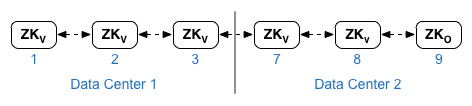
สำหรับพร็อพเพอร์ตี้
ZK_CLIENT_HOSTSของศูนย์ข้อมูลแต่ละแห่ง ให้ระบุที่อยู่ IP หรือชื่อ DNS ของ เฉพาะโหนด ZooKeeper ในศูนย์ข้อมูลในลำดับเดียวกันสำหรับโหนด ZooKeeper ทั้งหมดใน ศูนย์ข้อมูลของเรา ในไฟล์การกำหนดค่าตัวอย่างที่แสดงด้านล่าง โหนด 9 ติดแท็กด้วยองค์ประกอบ ตัวแก้ไข:observerเพื่อให้คุณมีผู้โหวต 5 คน ได้แก่ โหนด 1, 2, 3, 7 และ 8 - คาสซานดรา
ศูนย์ข้อมูลทั้งหมดต้องมีจำนวนโหนด Cassandra เท่ากัน
สําหรับ
CASS_HOSTSสําหรับศูนย์ข้อมูลแต่ละแห่ง ให้ตรวจสอบว่าคุณได้ระบุที่อยู่ IP ของ Cassandra ทั้งหมด (ไม่ใช่ ชื่อ DNS) สำหรับศูนย์ข้อมูลทั้ง 2 แห่ง สำหรับศูนย์ข้อมูล 1 ให้แสดงรายการโหนด Cassandra ในข้อมูลนั้น ก่อน สำหรับศูนย์ข้อมูล 2 ให้แสดงโหนด Cassandra ในศูนย์ข้อมูลนั้นก่อน สร้างรายการ โหนด Cassandra ในลำดับเดียวกันสำหรับโหนด Cassandra ทั้งหมดในศูนย์ข้อมูลโหนด Cassandra ทั้งหมดต้องมีคำต่อท้าย ":d,r" ตัวอย่างเช่น
ip:1,1= ศูนย์ข้อมูล 1 และแร็ค/โซนความพร้อมใช้งาน 1; และip:2,1= ศูนย์ข้อมูล 2 และแร็ค/โซนความพร้อมใช้งาน 1เช่น "192.168.124.201:1,1 192.168.124.202:1,1 192.168.124.203:1,1 192.168.124.204:2,1 192.168.124.205:2,1 192.168.124.206:2,1"
โหนดแรกในชั้นวาง/โซนความพร้อมใช้งาน 1 ของศูนย์ข้อมูลแต่ละแห่งจะใช้เป็น Seed เซิร์ฟเวอร์
ในรูปแบบการทำให้ใช้งานได้นี้ การตั้งค่า Cassandra จะมีลักษณะดังต่อไปนี้
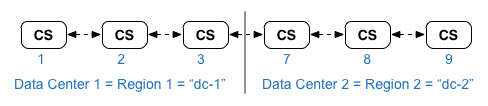
ดูรายการ Edge ได้ในโทโพโลยีการติดตั้ง โทโพโลยีและหมายเลขโหนด
- ติดตั้งโหนดคลัสเตอร์ของ Datastore ในโหนด 1, 2, 3, 7, 8 และ 9 ดังนี้
/opt/apigee/apigee-setup/bin/setup.sh -p ds -f configFile
- ติดตั้งเซิร์ฟเวอร์การจัดการ Apigee ด้วยการจำลอง OpenLDAP บนโหนด 1 และ 7:
/opt/apigee/apigee-setup/bin/setup.sh -p ms -f configFile
- ติดตั้งเราเตอร์และตัวประมวลผลข้อความบนโหนด 2, 3, 8 และ 9 ดังนี้
/opt/apigee/apigee-setup/bin/setup.sh -p rmp -f configFile
- ติดตั้งเซิร์ฟเวอร์ Apigee Analytics Qpid ในโหนด 4, 5, 10 และ 11 ดังนี้
/opt/apigee/apigee-setup/bin/setup.sh -p qs -f configFile
- ติดตั้งเซิร์ฟเวอร์ Apigee Analytics Postgres ในโหนด 6 และ 12 ดังนี้
/opt/apigee/apigee-setup/bin/setup.sh -p ps -f configFile
- รีสตาร์ทคอมโพเนนต์ Edge UI บนโหนด 1 และ 7 ดังนี้
/opt/apigee/apigee-service/bin/apigee-service edge-ui restart
- ทดสอบการติดตั้งตามที่อธิบายไว้ในทดสอบการติดตั้ง
- เริ่มต้นใช้งานองค์กรของคุณตามที่อธิบายไว้ในการเริ่มต้นใช้งาน องค์กร
ที่แสดงด้านล่างเป็นไฟล์การกำหนดค่าแบบเงียบสำหรับโทโพโลยีนี้ โปรดดูข้อมูลอ้างอิงที่สมบูรณ์เกี่ยวกับ โปรดดูไฟล์การกำหนดค่า Edge ข้อมูลอ้างอิง
- กำหนดค่า OpenLDAP ด้วยการจำลองระหว่างโหนด OpenLDAP 2 โหนด
- ระบุตัวแก้ไข
:observerในโหนด ZooKeeper 1 โหนด ในข้อมูลเดียว โดยไม่ต้องติดตั้งแป้นกดร่วม
# Datacenter 1 IP1=IP_or_DNS_name_of_Node_1 IP2=IP_or_DNS_name_of_Node_2 IP3=IP_or_DNS_name_of_Node_3 IP6=IP_or_DNS_name_of_Node_6 IP7=IP_or_DNS_name_of_Node_7 IP8=IP_or_DNS_name_of_Node_8 IP9=IP_or_DNS_name_of_Node_9 IP12=IP_or_DNS_name_of_Node_12 HOSTIP=$(hostname -i) MSIP=$IP1 ENABLE_SYSTEM_CHECK=y ADMIN_EMAIL=opdk@google.com APIGEE_ADMINPW=ADMIN_PASSWORD LICENSE_FILE=/tmp/license.txt USE_LDAP_REMOTE_HOST=n LDAP_TYPE=2 LDAP_SID=1 LDAP_PEER=$IP7 APIGEE_LDAPPW=LDAP_PASSWORD MP_POD=gateway-1 REGION=dc-1 ZK_HOSTS="$IP1 $IP2 $IP3 $IP7 $IP8 $IP9:observer" ZK_CLIENT_HOSTS="$IP1 $IP2 $IP3" # Must use IP addresses for CASS_HOSTS, not DNS names. CASS_HOSTS="$IP1:1,1 $IP2:1,1 $IP3:1,1 $IP7:2,1 $IP8:2,1 $IP9:2,1" # Default is postgres PG_PWD=postgres PG_MASTER=$IP6 PG_STANDBY=$IP12 SKIP_SMTP=n SMTPHOST=smtp.example.com SMTPUSER=smtp@example.com # omit for no username SMTPPASSWORD=SMTP_PASSWORD # omit for no password SMTPSSL=n SMTPPORT=25 SMTPMAILFROM="My Company <myco@company.com>" |
# Datacenter 2 IP1=IP_or_DNS_name_of_Node_1 IP2=IP_or_DNS_name_of_Node_2 IP3=IP_or_DNS_name_of_Node_3 IP6=IP_or_DNS_name_of_Node_6 IP7=IP_or_DNS_name_of_Node_7 IP8=IP_or_DNS_name_of_Node_8 IP9=IP_or_DNS_name_of_Node_9 IP12=IP_or_DNS_name_of_Node_12 HOSTIP=$(hostname -i) MSIP=$IP7 ENABLE_SYSTEM_CHECK=y ADMIN_EMAIL=opdk@google.com APIGEE_ADMINPW=ADMIN_PASSWORD LICENSE_FILE=/tmp/license.txt USE_LDAP_REMOTE_HOST=n LDAP_TYPE=2 LDAP_SID=2 LDAP_PEER=$IP1 APIGEE_LDAPPW=LDAP_PASSWORD MP_POD=gateway-2 REGION=dc-2 ZK_HOSTS="$IP1 $IP2 $IP3 $IP7 $IP8 $IP9:observer" ZK_CLIENT_HOSTS="$IP7 $IP8 $IP9" # Must use IP addresses for CASS_HOSTS, not DNS names. CASS_HOSTS="$IP7:2,1 $IP8:2,1 $IP9:2,1 $IP1:1,1 $IP2:1,1 $IP3:1,1" # Default is postgres PG_PWD=postgres PG_MASTER=$IP6 PG_STANDBY=$IP12 SKIP_SMTP=n SMTPHOST=smtp.example.com SMTPUSER=smtp@example.com # omit for no username SMTPPASSWORD=SMTP_PASSWORD # omit for no password SMTPSSL=n SMTPPORT=25 SMTPMAILFROM="My Company <myco@company.com>" |

